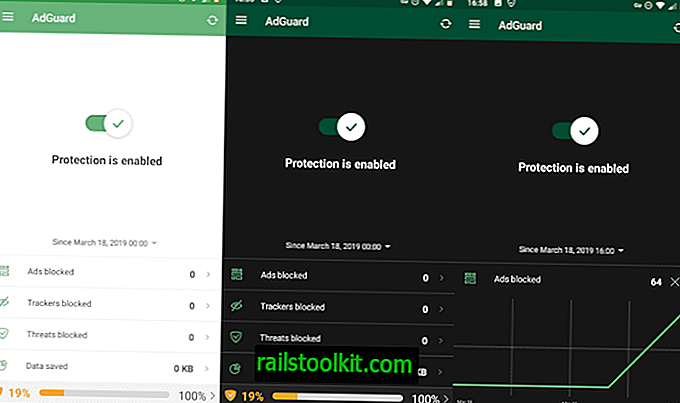Windows Spotlight es una característica bastante nueva que está disponible exclusivamente en dispositivos con Windows 10 que cambia la experiencia de la pantalla de bloqueo al mostrar nuevas imágenes de forma regular con opciones para dejar comentarios para cada imagen que se muestra de esta manera.
Estas imágenes de fondo son similares pero no necesariamente idénticas a las imágenes que muestra Microsoft en la página de inicio de su motor de búsqueda Bing.
Si le gustan esas imágenes, es posible que también desee configurarlas como fondo de escritorio en su sistema informático y tal vez incluso si no ejecuta Windows 10.
Descargar todas las imágenes de Windows Spotlight
Tiene varias opciones para descargar estas imágenes, la mayoría de las cuales son exclusivas para dispositivos con Windows 10.
La aplicación Spotbright de la Tienda Windows

La aplicación, disponible para dispositivos móviles y PC con Windows 10, puede descargar todas las imágenes de Spotlight en una sola operación.
Todo lo que necesita hacer es lo siguiente para usarlo para descargar todas las fotos de Windows Spotlight a su sistema:
- Instale SpotBright desde su página de la Tienda Windows. La aplicación se puede ejecutar y usar de forma gratuita, pero muestra publicidad de forma predeterminada. No es un gran problema, pero puede comprar la versión Pro por $ 0.99 para eliminar el anuncio y apoyar al autor.
- Haga clic en "búsqueda rápida" para buscar imágenes disponibles.
- SpotBright muestra un botón de descarga después del escaneo en el que puede hacer clic para descargarlos todos al sistema local.
- Haga clic en "abrir ubicación de descarga" para mostrar las imágenes descargadas en el Explorador de archivos. Los encontrará en C: \ usuarios \ [nombre de usuario] \ Imágenes \ SpotBright de forma predeterminada.
El método manual

Si no puede instalar la aplicación o no quiere, aún puede usar un método manual para tomar las imágenes.
La buena noticia es que las imágenes de Spotlight se almacenan en caché en el dispositivo con Windows 10, lo que significa que puede acceder a ellas en la ubicación de la memoria caché o copiarlas en otra ubicación para su custodia.
- Abra una nueva ventana del Explorador de archivos, por ejemplo, con el acceso directo Windows-E, o haciendo clic en el icono del Explorador en la barra de tareas.
- Pegue la siguiente ruta en la barra de direcciones:% localappdata% \ Packages \ Microsoft.Windows.ContentDeliveryManager_cw5n1h2txyewy \ LocalState \ Assets
- Esto abre el caché de imágenes. Notará que la selección es limitada en comparación con lo que la aplicación SpotBright pone a disposición.
- Estas imágenes no tienen extensión, lo que significa que debe cambiarles el nombre a todas para agregar la extensión al nombre del archivo.
- Seleccione todas las imágenes, haga clic con el botón derecho en la selección y seleccione copiar para crear una copia de cada imagen en la ubicación que elija.
- Navegue a la carpeta en la que desea guardar las imágenes, haga clic derecho una vez que esté abierto y seleccione pegar en el menú contextual.
- Toque la tecla de Windows, escriba cmd.exe y presione enter.
- Copie y pegue el siguiente comando en el indicador (cambie la ruta a la carpeta donde guardó las imágenes de Windows Spotlight en: Ren C: \ Users \ [nombre de usuario] \ Downloads \ test \ *. * * .Jpg
- El comando agrega la extensión de archivo .jpg a cada archivo.
- Cambie a la vista de miniaturas en el Explorador de archivos después. Notarás que algunos archivos no son imágenes o no se pueden usar como fondos de pantalla. Simplemente elimine todas las imágenes en blanco y aquellas que no sean adecuadas como fondos de pantalla.

Descargar fondos de pantalla individuales directamente
¿Qué pasa si no ejecutas Windows 10? Todavía puede descargar imágenes de Windows Spotlight en su dispositivo para usarlas como fondo de pantalla.
Alguien ha cargado la mayoría de las imágenes de Spotlight en Imgur desde donde se pueden descargar en toda su gloria.
Dirígete al sitio para navegar por la selección. Puede descargar cualquier imagen individualmente haciendo clic derecho sobre ella y seleccionando la opción de guardar después.
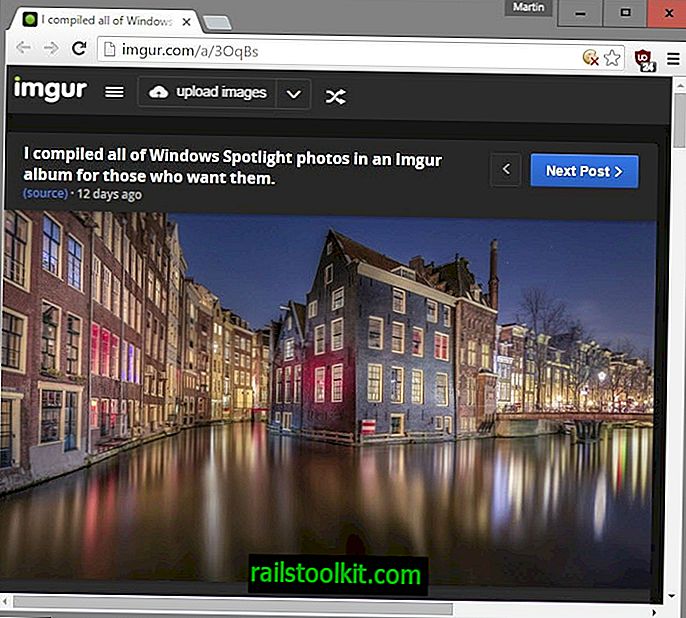
Ahora tú : ¿Te gustan esas imágenes?